1. Kelola Lahan
Pada daftar lahan berisi ringkasan data lahan sekolah seperti foto lokasi sekolah, Luas lahan, status kepemilikan lahan hingga data mengenai dokumen perijinan lahan. Pada menu tersebut anda juga bisa menambahkan data lahan baru dan anda dapat pula mengunduh laporan lahan dalan bentuk Ms. Excel.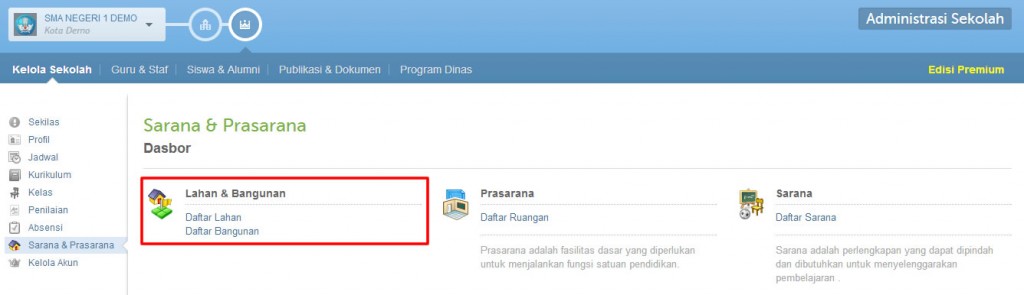
1.1 Tambah Lahan
Untuk menambah data lahan silakan ikuti langkah berikut :1. Masuk menu Sarana & Prasarana >> Lahan & Bangunan >> Daftar Lahan
2. Tekan tombol +(plus) untuk menambah data lahan
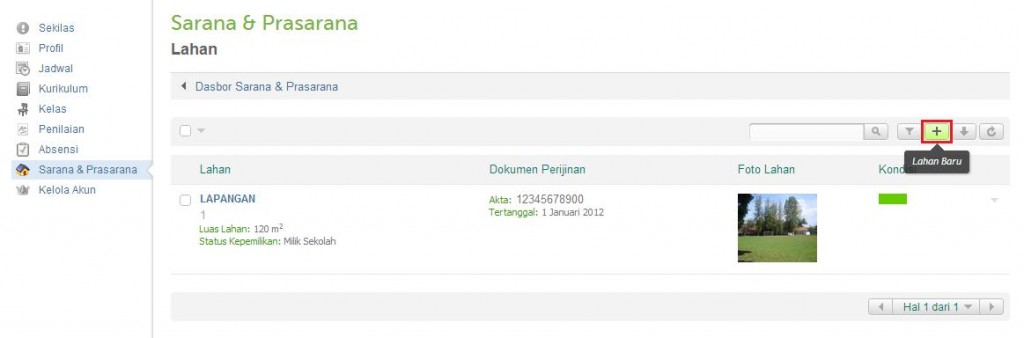
3. Silakan isi data lahan dengan lengkap kemudian klik simpan
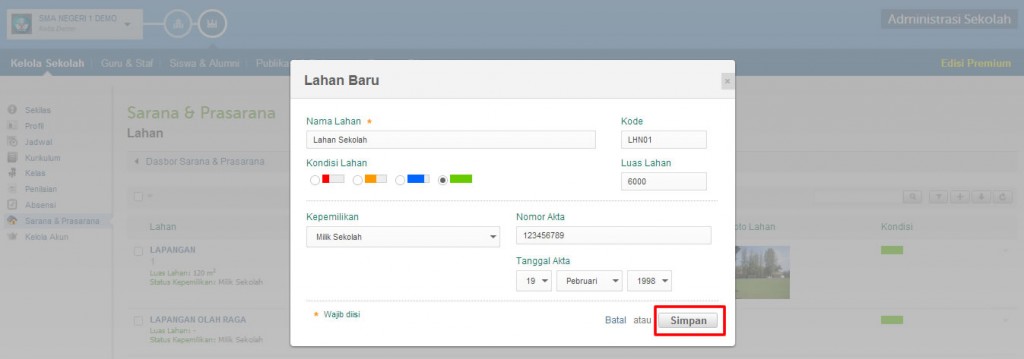
1.2 Unggah Foto Lahan
Untuk mengganti atau upload foto lahan, ikuti langkah-langkah berikut:1. Klik ikon panah di sebelah kanan foto lahan
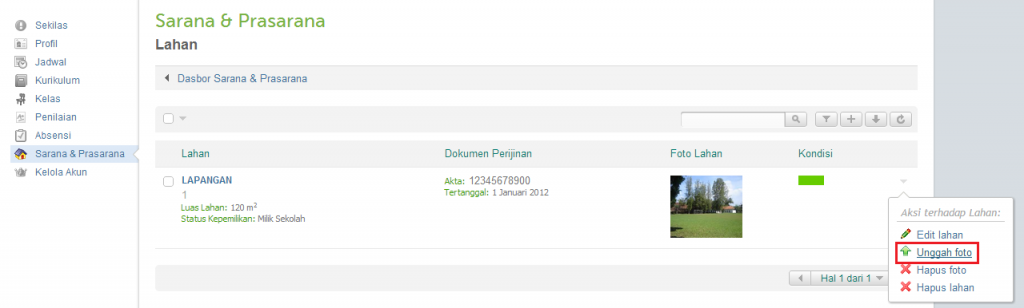
2. Pilih file foto lahan yang sudah disiapkan dengan mengikuti aturan yang ditentukan
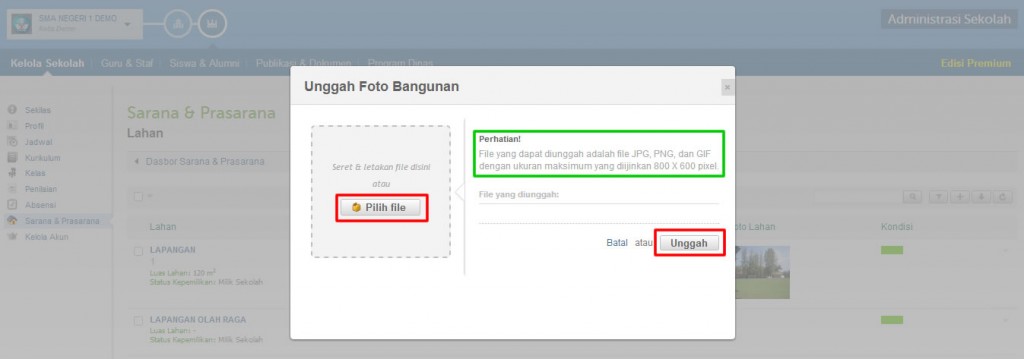
3. Klik unggah
1.3 Unduh Data Lahan
Berikut langkah – langkah yg dilakukan untuk proses Unduh Data Lahan dalam format Excel:
1. Pilih menu Pilih menu Sarana & Prasarana kemudian klik daftar lahan
2. Klik icon panah seperti yg tertera pada gambar di bawah ini
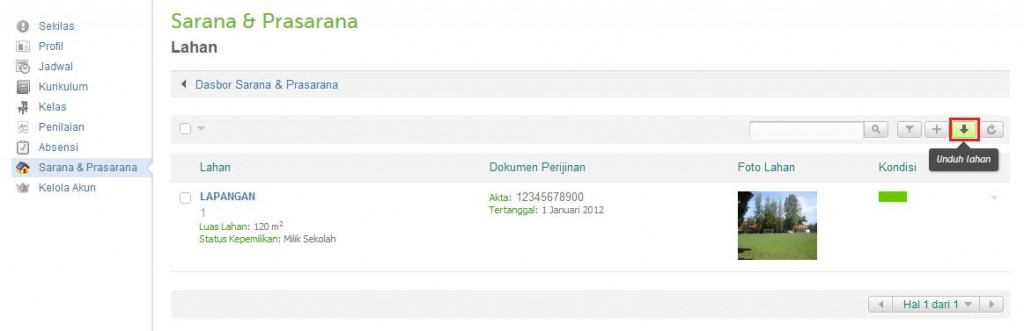
1.4 Hapus Lahan
Berikut langkah – langkah yg di lakukan untuk proses Hapus Lahan :1. Pilih menu Sarana & Prasarana kemudian klik daftar lahan
2. Klik ikon segitiga di sebelah kanan pada lahan yang akan dihapus
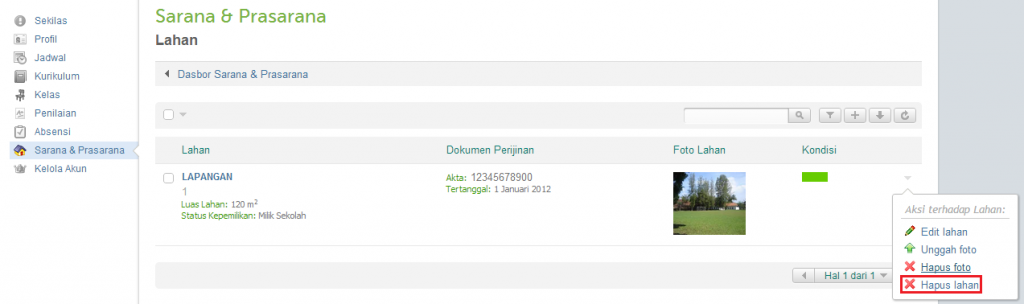
3. Klik hapus lahan
NEXT.>>>> CARA MENGISI SARANA DAN PRASARANA LENGKAP ( PART I )
NEXT.>>>> CARA MENGISI SARANA DAN PRASARANA LENGKAP ( PART II )
NEXT.>>>> CARA MENGISI SARANA DAN PRASARANA LENGKAP ( PART III )
NEXT.>>>> CARA MENGISI SARANA DAN PRASARANA LENGKAP ( PART IV )
0 Response to "CARA MENGISI SARANA DAN PRASARANA LENGKAP ( PART I )"
Post a Comment